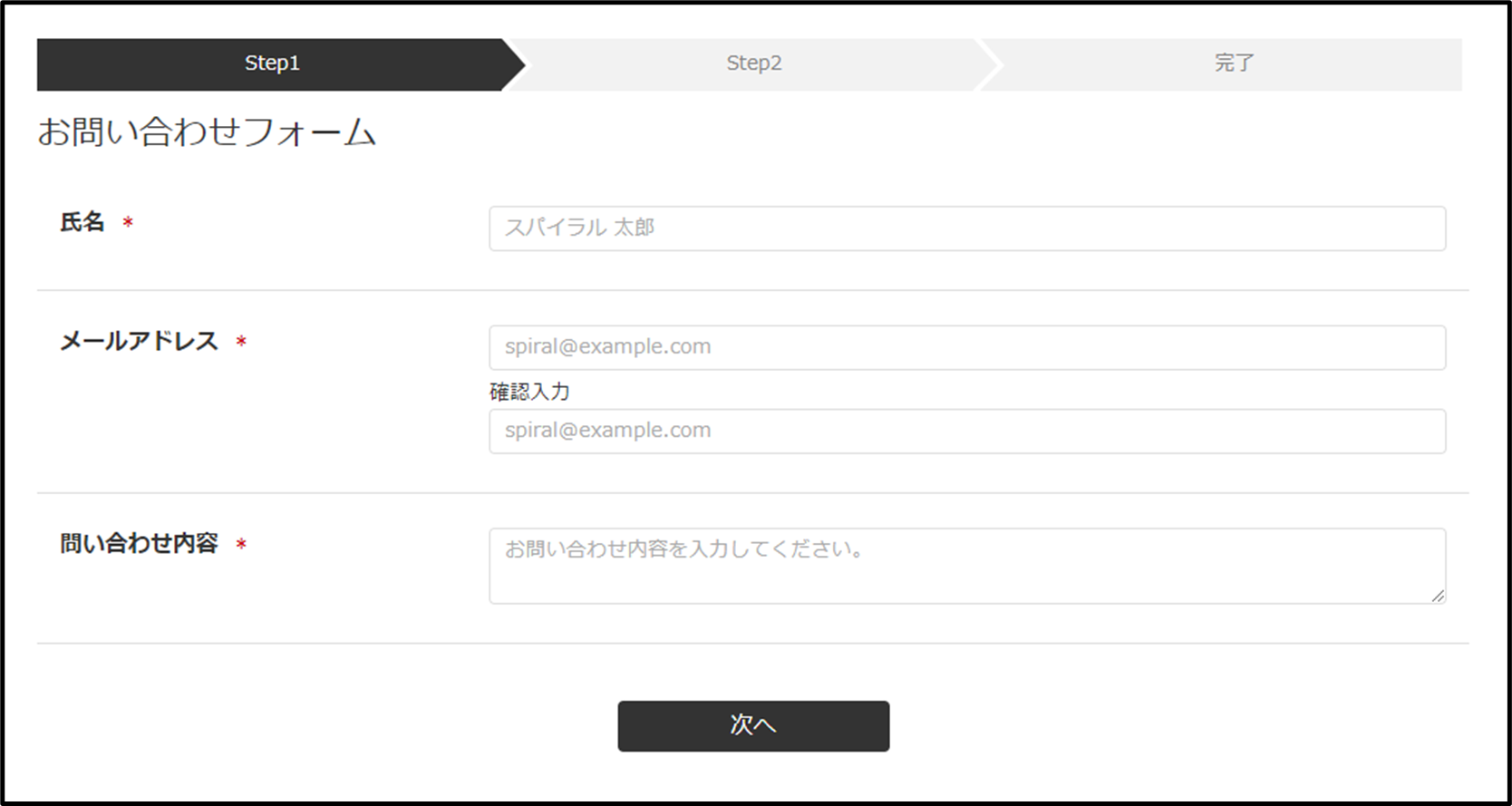フォームブロックのソース設定において、プレースホルダー(placeholder)の設定方法を知りたい
入力フォームへの入力欄に入力補助文を表示するプレースホルダー(placeholder)について、
登録、更新フォームブロックなどのソース設定でもビジュアル設定と同様に画面上から設定することが可能です。
以下、設定が可能なフォームブロックについて設定方法をご案内いたします。
※ビジュアル設定での記載方法については、各フォームブロックのビジュアル設定に関するページからご確認ください。
※2024年5月21日までの設定について
以下に該当する場合、本記事で紹介する方法で画面上からプレースホルダーを設定しても機能しないため、フィールドの再追加やソースフォーマットを修正する必要があります。
・2024年5月21日までに作成していたフォームブロック(ソース設定)の場合
・独自でinput/textareaタグにplaceholder属性を設定していた場合
詳細については2024年5月21日までに作成したフォームブロック(ソース設定)のフィールドにプレースホルダーを設定する際の注意点をご確認ください。
機能仕様
プレースホルダーを設定できるフォームブロックは以下になります。
| フォームブロック | 設定できる対象フィールド | 設定方法 |
|---|---|---|
|
登録フォーム |
テキスト/テキストエリア/メールアドレス/整数/数値/電話番号/日時/日付/月日/時刻/パスワード/参照フィールド | 登録フォームタブ > フィールド一覧 |
|
更新フォーム |
テキスト/テキストエリア/メールアドレス/整数/数値/電話番号/日付/月日/時刻/パスワード/参照フィールド | 更新フォームタブ > フィールド一覧 |
| ログインフォーム | ID/パスワード/テキスト/日付/電話番号 | 共通タブ |
| パスワード再登録フォーム | ||
| レコード照合フォーム | 照合フィールド | |
| レコード検索 | テキスト/日付 | レコード検索タブ > フィールド一覧 |
プレースホルダーの設定方法
フォームブロックごとの設定方法は以下になります。
登録フォーム/更新フォーム
登録フォームタブ/更新フォームタブからフィールド一覧を開きます。
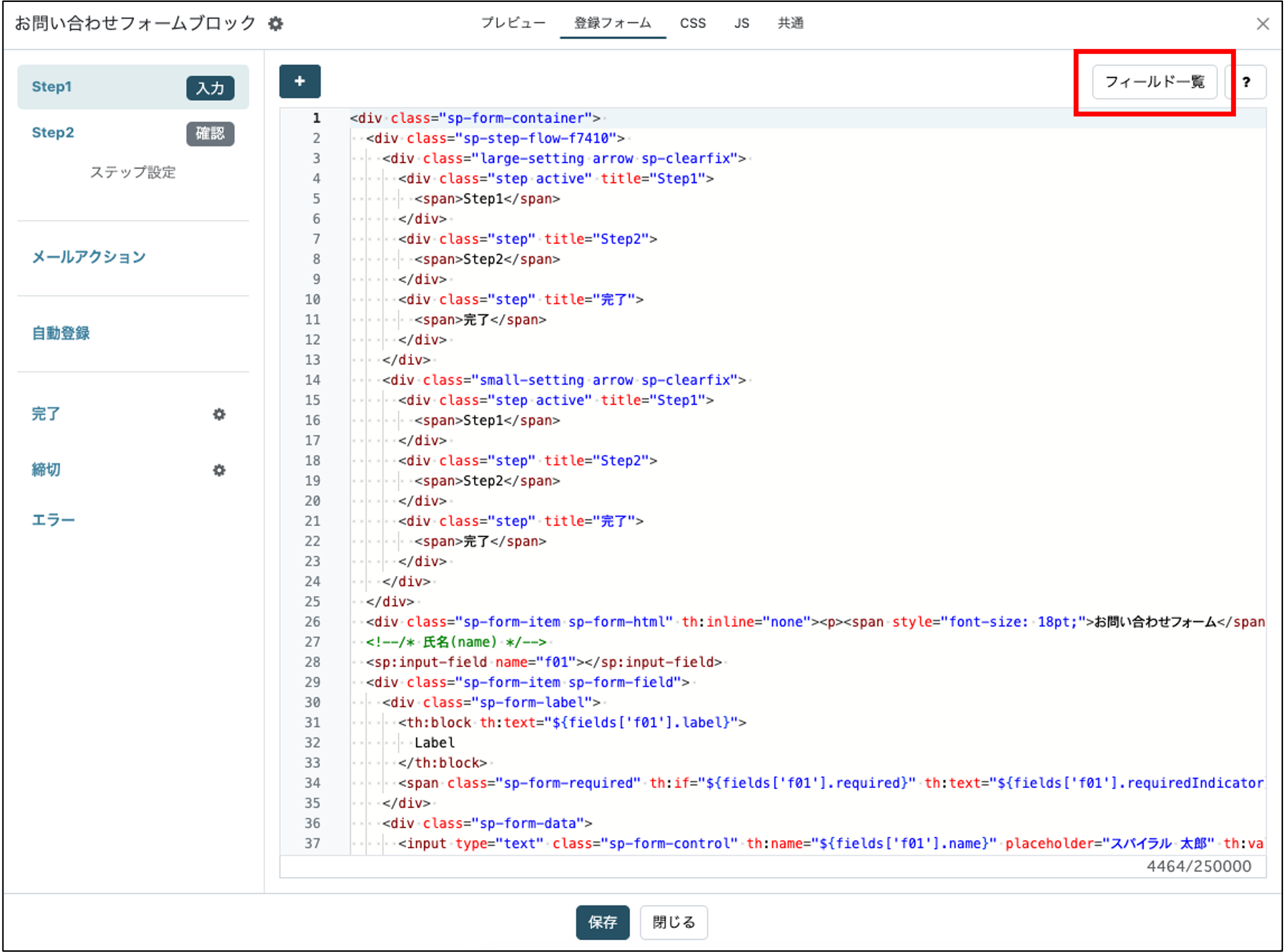
設定したいフィールドを選択し、プレースホルダーの欄に入力します。
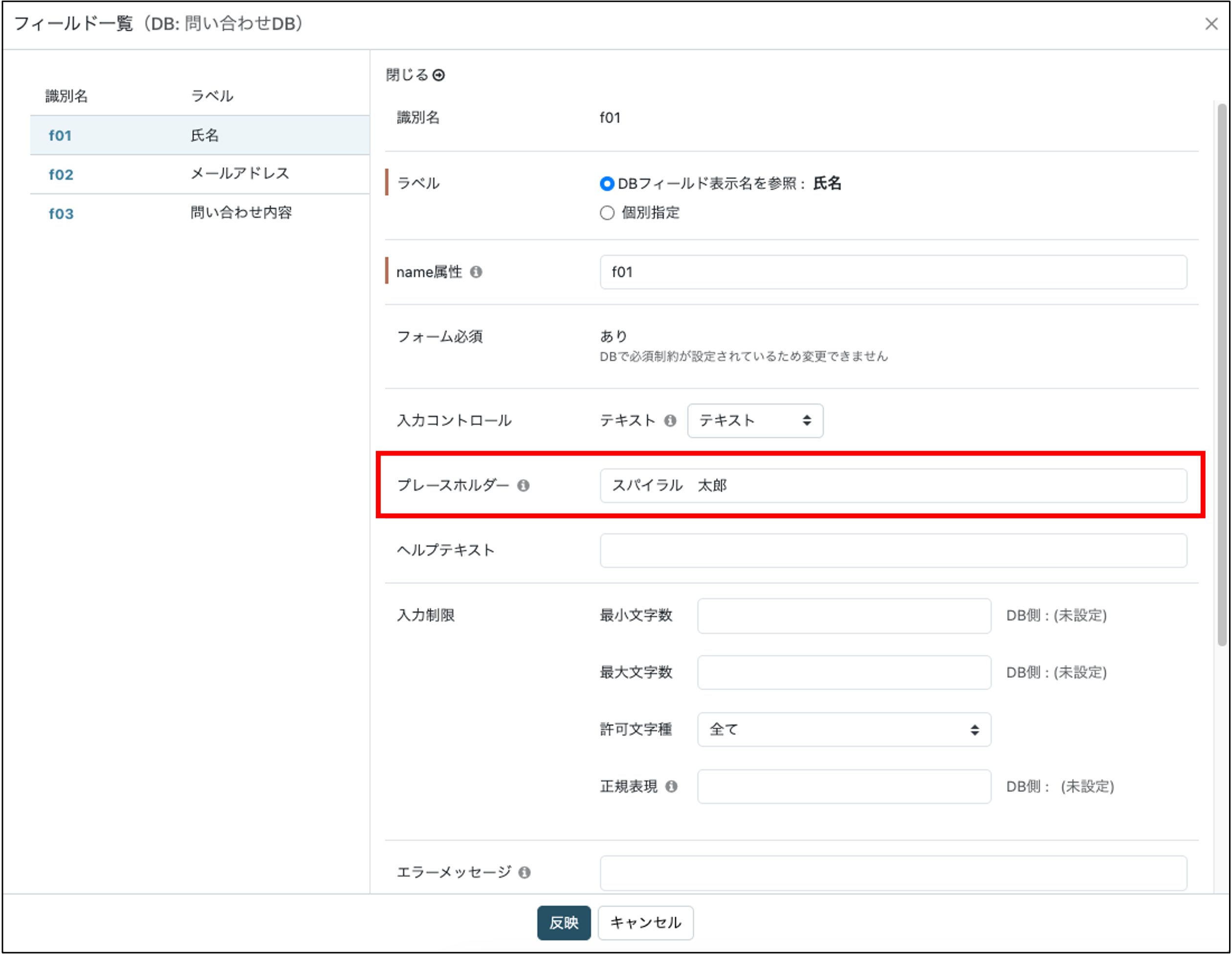
ログインフォーム/パスワード再登録フォーム
共通タブを開き、設定したいフィールドのプレースホルダーの欄に入力します。
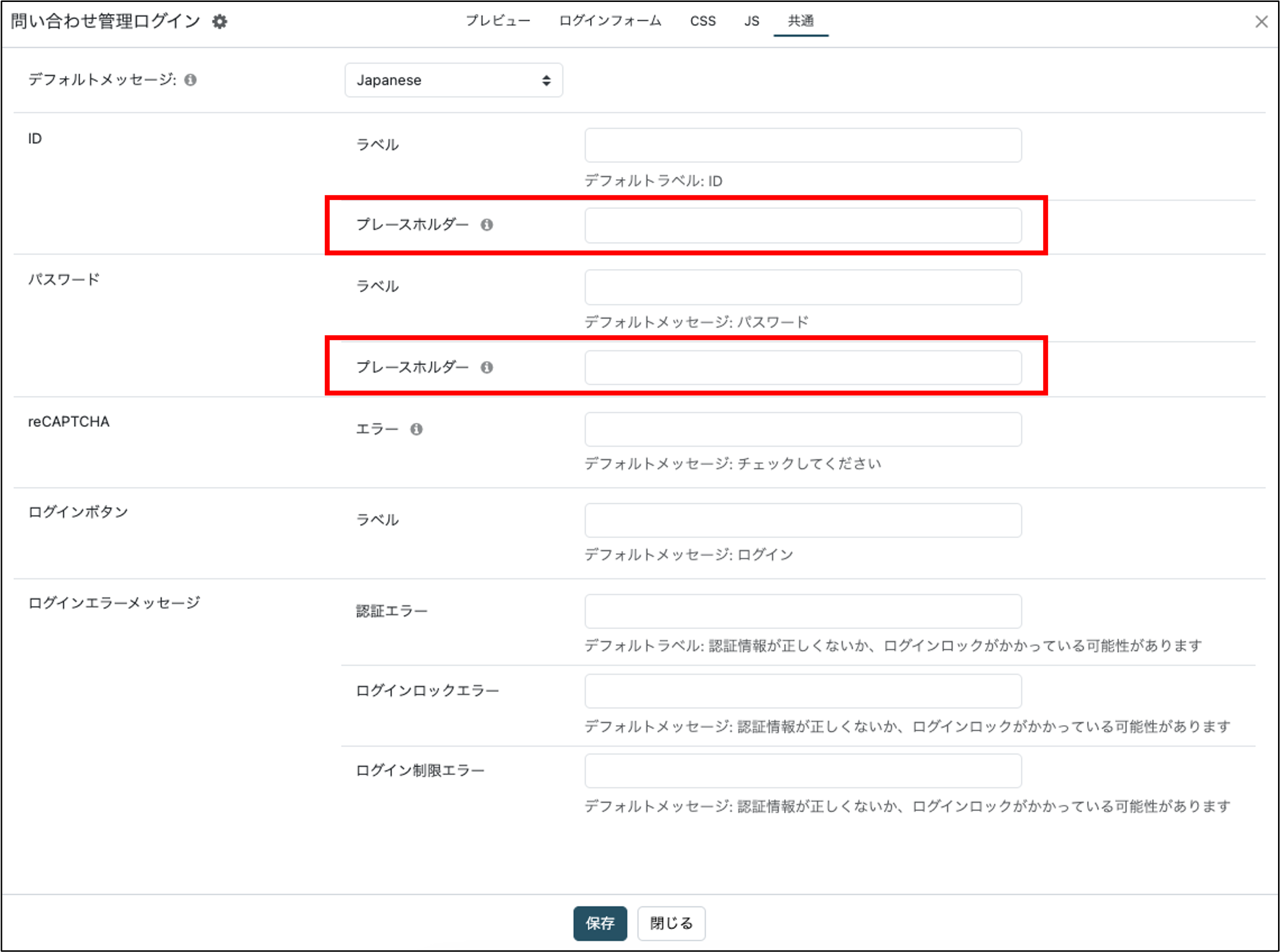
レコード照合フォーム
共通タブを開き、設定したいフィールドのプレースホルダーの欄に入力します。
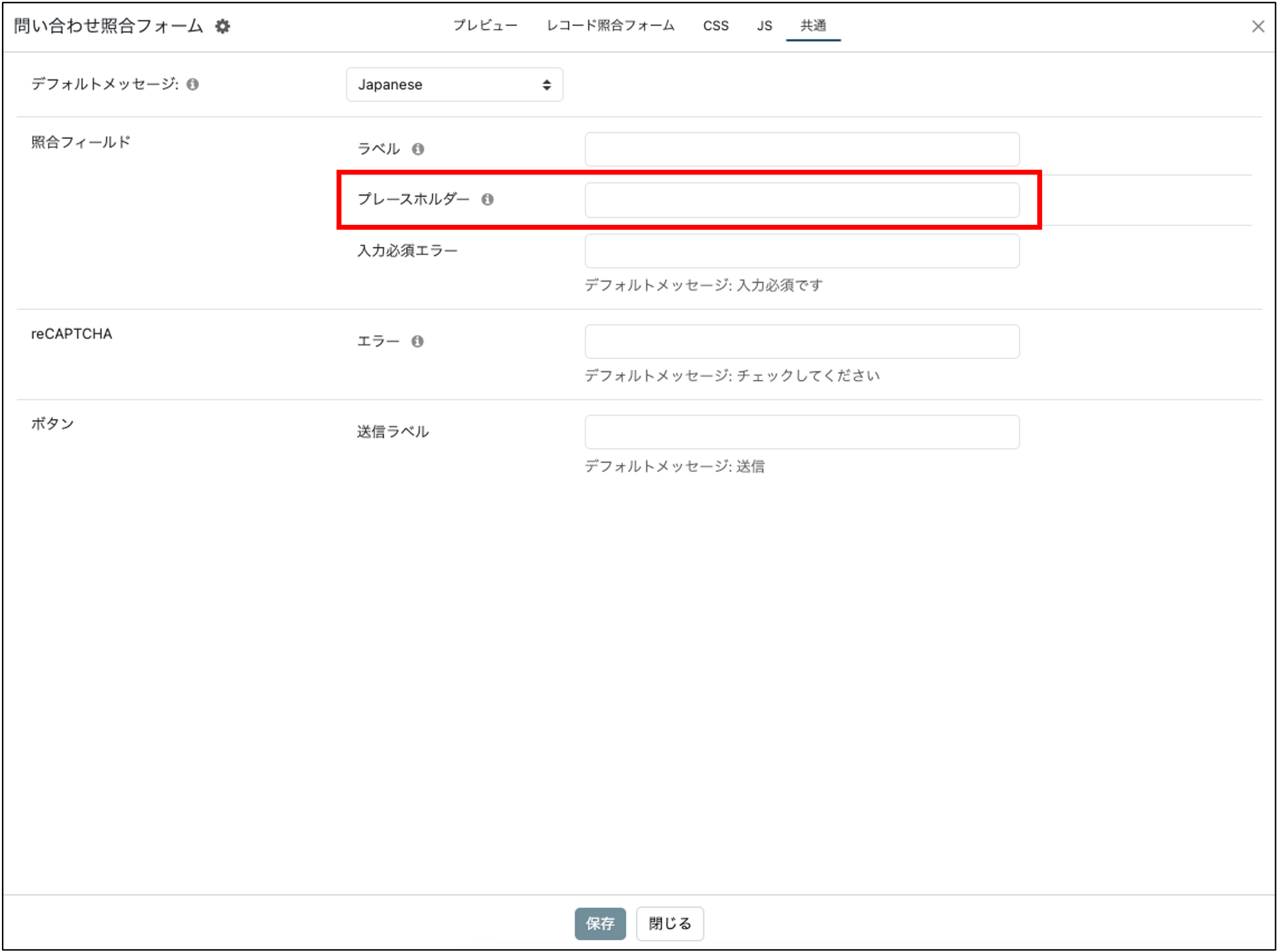
レコード検索フォーム
レコード検索タブからフィールド一覧を開きます。
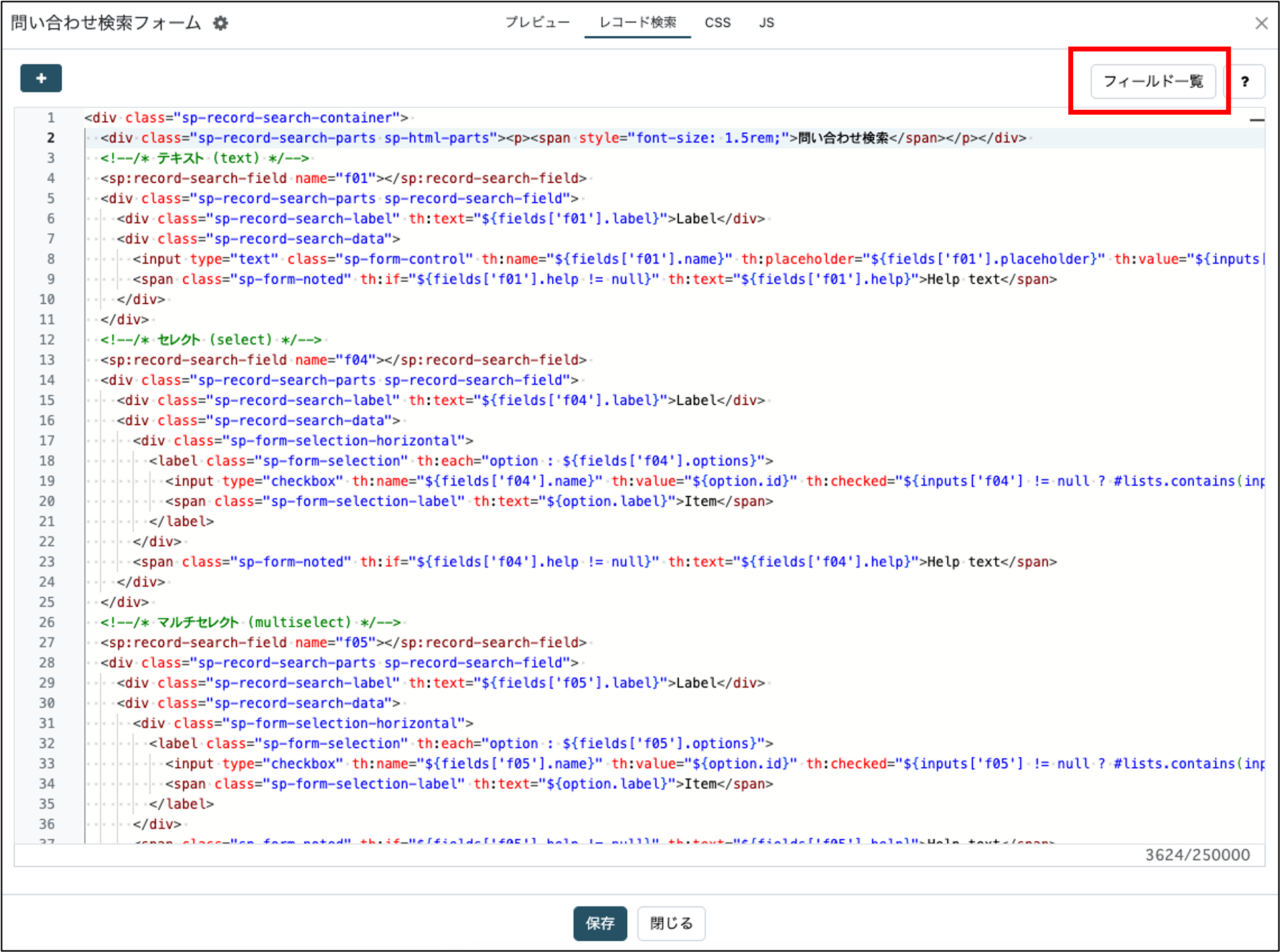
設定したいフィールドを選択し、プレースホルダーの欄に入力します。
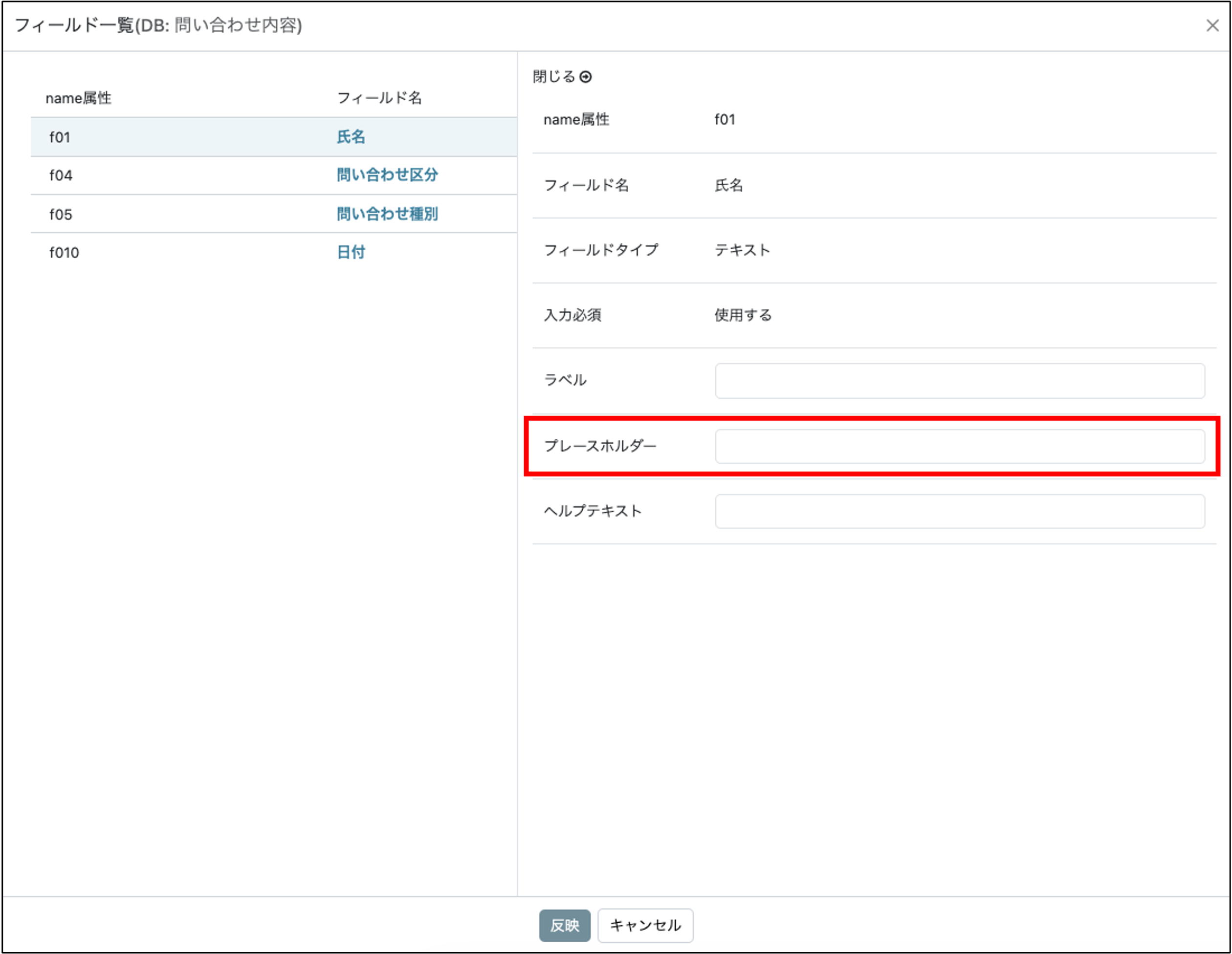
テスト環境での確認
設定したフィールドが正しく反映されているか、テスト環境から動作確認してください。